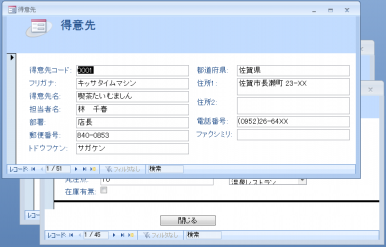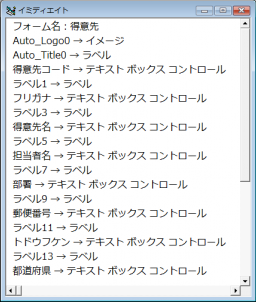アクティブフォームすなわち現在最前面に表示されていてフォーカスがあるフォーム(デザインビューの状態ではなく実行時のビューの状態)について、そこにあるコントロールの情報を列挙する方法です。
ポイントは、「Screen.ActiveForm」でアクティブフォームオブジェクトを取得すること、そのオブジェクト内の「Controls」コレクションの情報をひとつずつ取得していくことです。
次のプログラムでは、アクティブフォーム内にあるすべてのコントロールについて、コントロール名とコントロールの種類をイミディエイトウィンドウに出力しています。もちろんこれをアレンジすれば、それぞれのコントロールの任意のプロパティ情報を列挙することもできます。
Dim frm As Form
Dim ctl As Control
Dim strCtlType As String
'アクティブフォームをセット
Set frm = Screen.ActiveForm
'フォーム名を出力
Debug.Print "フォーム名:" & frm.Name
'フォーム内のコントロールのループ
For Each ctl In frm.Controls
With ctl
'コントロール名を出力
Debug.Print .Name & " → ";
'コントロールの種類を取得して出力
Select Case .ControlType
Case acBoundObjectFrame
strCtlType = "連結オブジェクト フレーム"
Case acCheckBox
strCtlType = "チェック ボックス"
Case acComboBox
strCtlType = "コンボ ボックス"
Case acCommandButton
strCtlType = "コマンド ボタン"
Case acCustomControl
strCtlType = "ActiveX (カスタム) コントロール"
Case acImage
strCtlType = "イメージ"
Case acLabel
strCtlType = "ラベル"
Case acLine
strCtlType = "直線"
Case acListBox
strCtlType = "リスト ボックス"
Case acObjectFrame
strCtlType = "非連結オブジェクト フレームまたはチャート"
Case acOptionButton
strCtlType = "オプション ボタン"
Case acOptionGroup
strCtlType = "オプション グループ"
Case acPage
strCtlType = "Pageオブジェクト"
Case acPageBreak
strCtlType = "改ページ コントロール"
Case acRectangle
strCtlType = "四角形コントロール"
Case acSubform
strCtlType = "サブフォーム コントロール"
Case acTabCtl
strCtlType = "タブ コントロール"
Case acTextBox
strCtlType = "テキスト ボックス コントロール"
Case acToggleButton
strCtlType = "トグル ボタン コントロール"
End Select
Debug.Print strCtlType
End With
Next ctl
上記プログラムを標準モジュール上に適当なプロシージャとして記述し、いくつかのフォームを同時に表示させている状態で実行してみると、次のような結果になります。
●「商品」フォームがアクティブなとき
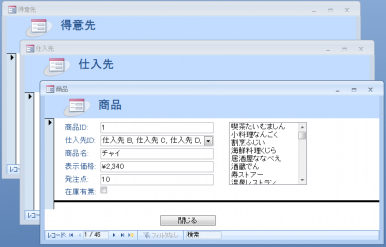
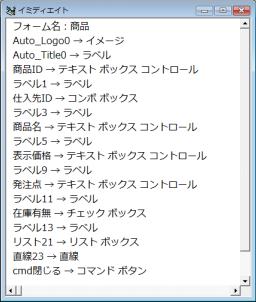
●「得意先」フォームがアクティブなとき